Word2010中如何进行文档比较
我们在日常的工作中,常常会使用比较工具,来比较不同的两篇文章。其实我们不用那么麻烦的去借用比较工具,直接使用Word2010就可以搞定啦,不信你看看:
操作步骤
1、修改完Word文档后,单击功能区中的"审阅"标签,然后点击"比较"选项组中的"比较"按钮,并在其下拉菜单中选择"比较"命令。
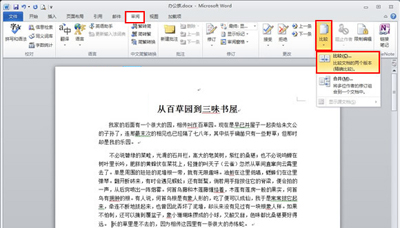 选择"比较"命令
选择"比较"命令
2、进入"比较文档"窗口后,选择所要比较的"原文档"和"修订的文档",将各项需要比较的数据设置好。按"确认"按钮。
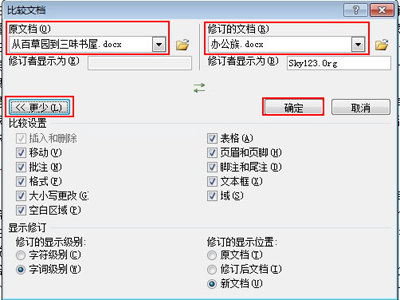 比较的数据设置好
比较的数据设置好
3、完成后,即可看到修订的具体内容,同时,比较的文档、原文档和修订的文档也将出现在比较结果文档中。
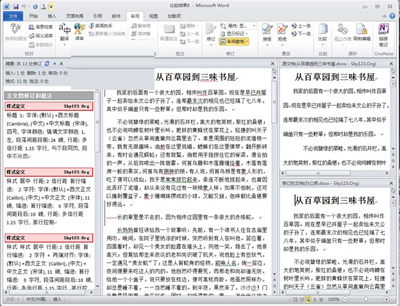 比较结果
比较结果
只需要经过以上的三个步骤,文档与文档之间的比较就马上实现了,那样就不要动不动就使用比较工具了。感兴趣的朋友,可要抓紧学起来哦。
您可能感兴趣的文章
- 07-02word如何删除分节符
- 07-02怎样在Word中插入封面
- 07-02如何在word方框里打钩
- 07-02在WORD中如何设置按序号重新分行?
- 07-02Word制作条形统计图的方法
- 07-02word打印机怎么设置
- 07-02word制作图片链接的方法步骤图
- 07-02Word如何在表格中删除行和列
- 07-02Word基本操作教程
- 07-02word2007打印方法


阅读排行
推荐教程
- 11-30正版office2021永久激活密钥
- 11-25怎么激活office2019最新版?office 2019激活秘钥+激活工具推荐
- 11-22office怎么免费永久激活 office产品密钥永久激活码
- 11-25office2010 产品密钥 永久密钥最新分享
- 11-22Office2016激活密钥专业增强版(神Key)Office2016永久激活密钥[202
- 11-30全新 Office 2013 激活密钥 Office 2013 激活工具推荐
- 11-25正版 office 产品密钥 office 密钥 office2019 永久激活
- 11-22office2020破解版(附永久密钥) 免费完整版
- 11-302023 全新 office 2010 标准版/专业版密钥
- 03-262024最新最新office365激活密钥激活码永久有效






